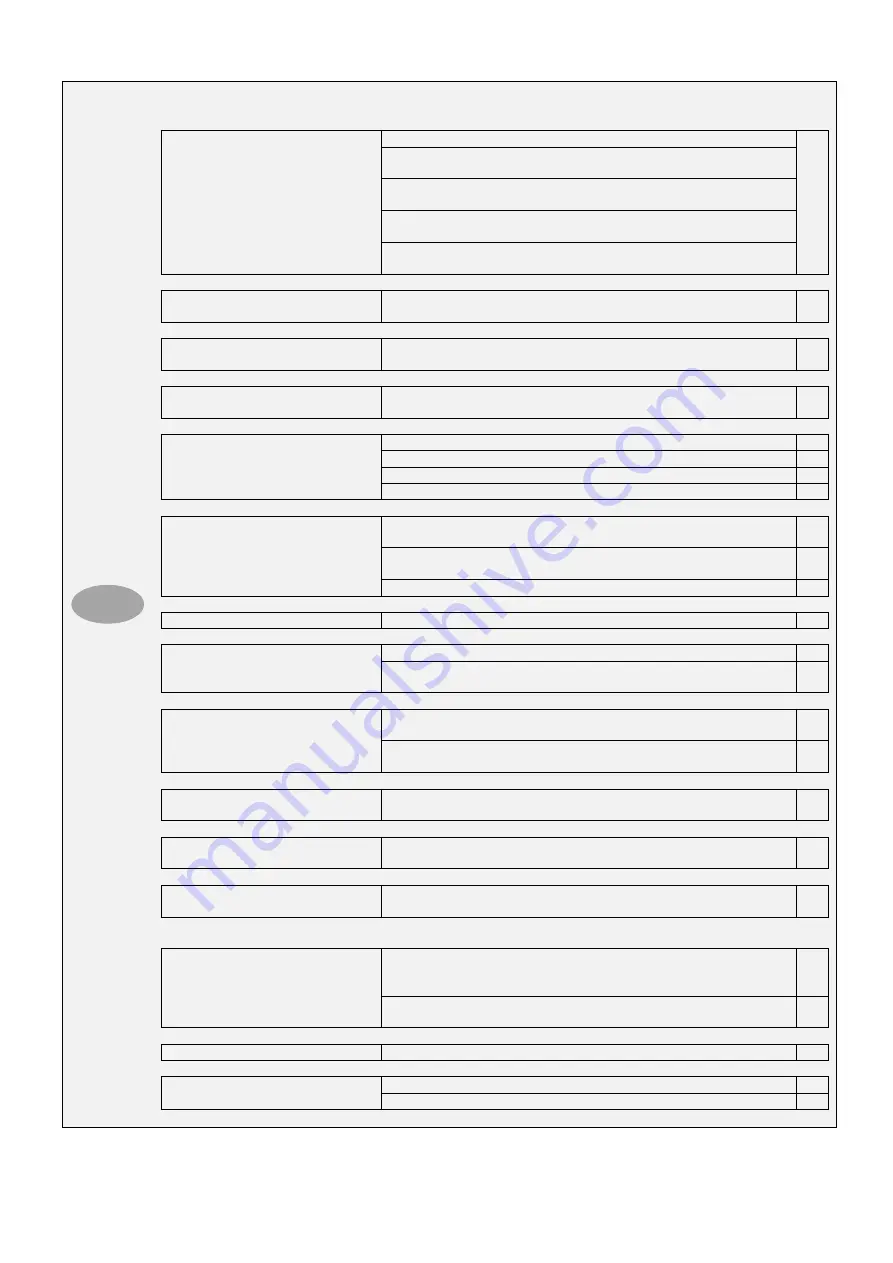
26 Ci C24/C40 MFP USER INSTRUCTIONS
P/N: 88D010A Colortrac Ltd © 2012
SPRIEVODCA RIEŠENÍM PROBLÉMOV
Na skeneri sa nič nezobrazuje.
Zariadenie nie je ZAPNUTÉ.
Kábel nie je zapojený do napájacej zásuvky alebo adaptéra nízkeho
napätia.
Zástrčka napájania s nízkym napätím nie je zapojená do
skenera.
Možno je potrebné vymeniť poistku. Zavolajte technickú
podporu.
Adaptér nízkeho napätia môže byť poškodený. Zavolajte technickú
podporu.
Skener nefunguje.
Nespúšťajte skener, keď je vložený dokument. Vyberte dokument
a skúste to znova.
6
Skener nezachytí dokument.
Vložte dokument do skenera rýchlejšie, kým nepocítite odpor.
Podržte dokument na mieste, kým ho skener nezachytí.
6
Skener nezachytil dokument a
ostáva spustený.
Vyberte dokument zo skenera, kým sa pohon skenera nevypne.
Skúste znova vložiť dokument. Pozrite si predchádzajúci bod.
6
Skener pracuje pomaly.
Pomocou softvéru vyberte vyššiu rýchlosť.
Kábel USB je príliš dlhý. Maximálna dĺžka: 78” (2 m).
Počítač je príliš pomalý alebo je potrebná údržba súborov.
Detail obrázka je nastavený na príliš vysokú úroveň.
Dokument sa skenuje
šikmo.
Skontrolujte, či sa v skeneri nenachádza prekážka alebo otočte
dokument.
3
Skontrolujte, či dokument nie je väčší ako formát A4 alebo použite
magnetické vodidlo.
6
Nepoužívajte príliš hladké dokumenty.
Naskenovaný obrázok je biely.
Skontrolujte, či je dokument vložený smerom ku senzorom.
6
Čiary vodorovné s vodiacim
okrajom sú na začiatku obrázku
poškodené.
Znížte rýchlosť skenovania alebo zvýšte úroveň detailov obrázka.
Skontrolujte, či sa v skeneri nenachádza prekážka, alebo či nie je
vodiaci okraj dokumentu poškodený. Otočte dokument.
6
Čiary vodorovné s vodiacim
okrajom sú na celom obrázku
poškodené.
Pomocou programu Utilities spustite funkciu automatického
spájania.
Skontrolujte, či je nastavenie hmotnosti papiera pre dokument
správne.
Diagonálne čiary na obrázku sú
poškodené.
Pomocou programu Utilities spustite funkciu automatického
spájania.
Farba pozadia obrázka sa v jeho
jednotlivých častiach líši.
Pomocou programu Utilities spustite funkciu úplného
normalizovania.
Priehľadné dokumenty sú zle
naskenované alebo prekopírované.
VYPNITE
skener a vyčistite valec.
8
Čierne, zelené alebo sivé čiary na
obrázku.
VYPNITE
skener. Skontrolujte, či optika nie je znečistená a vyčistite
ju, LEN ak je to nevyhnutné. Pomocou programu Utilities spustite
funkciu normalizovania.
8
Pomocou programu Utilities spustite funkciu úplného
normalizovania.
Rôzne farebné škvrny na obrázku. Zvýšte úroveň detailov obrázka.
Skener sa počas skenovania alebo
kopírovania zastavuje.
Znížte rýchlosť skenera.
Skontrolujte, či počítač spĺňa potrebné špecifikácie.
SKY
Содержание Ci 24
Страница 3: ...Ci C24 C40 MFP USER INSTRUCTIONS 3 P N 88D010A Colortrac Ltd 2012 1...
Страница 5: ...Ci C24 C40 MFP USER INSTRUCTIONS 5 P N 88D010A Colortrac Ltd 2012 2...
Страница 7: ...Ci C24 C40 MFP USER INSTRUCTIONS 7 P N 88D010A Colortrac Ltd 2012 3 2 3 3 3 1 47 47 47...
Страница 9: ...Ci C24 C40 MFP USER INSTRUCTIONS 9 P N 88D010A Colortrac Ltd 2012 4 A C B D E F G...
Страница 13: ...Ci C24 C40 MFP USER INSTRUCTIONS 13 P N 88D010A Colortrac Ltd 2012 6 2 6 3 6 1 X X...
Страница 15: ...Ci C24 C40 MFP USER INSTRUCTIONS 15 P N 88D010A Colortrac Ltd 2012 1x 1x 7 2 B A C 7 1...
Страница 17: ...Ci C24 C40 MFP USER INSTRUCTIONS 17 P N 88D010A Colortrac Ltd 2012 8 EPDM...
Страница 18: ...18 Ci C24 C40 MFP USER INSTRUCTIONS P N 88D010A Colortrac Ltd 2012 9 6 6 6 USB 78 2 3 A4 6 6 6 8 8 BGR...
Страница 20: ...20 Ci C24 C40 MFP USER INSTRUCTIONS P N 88D010A Colortrac Ltd 2012 6 6 6 USB 78 2 m 3 A4 6 6 6 8 8 ELL...















































